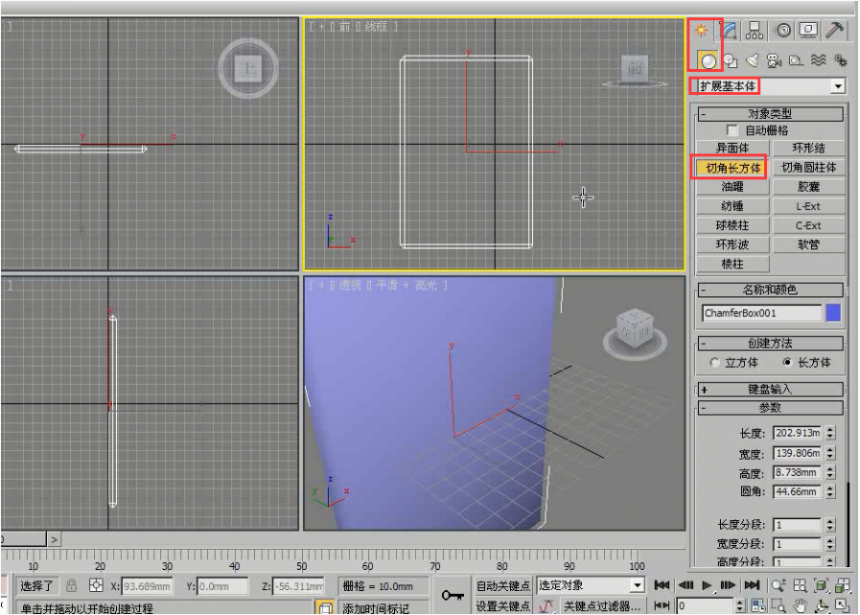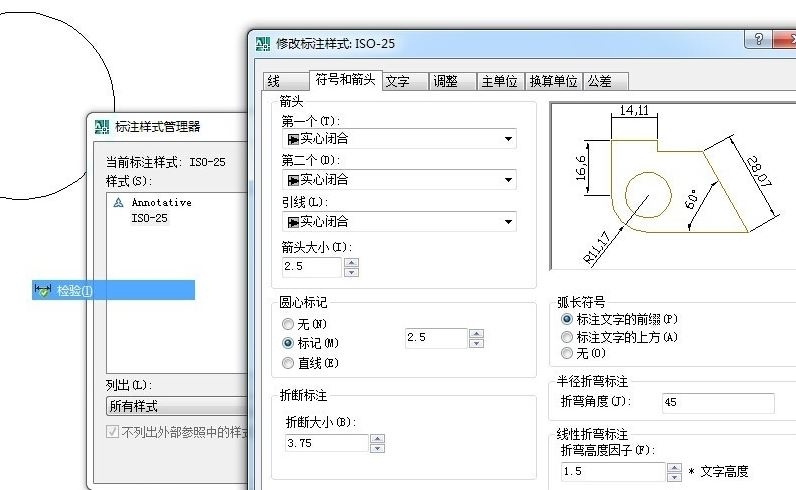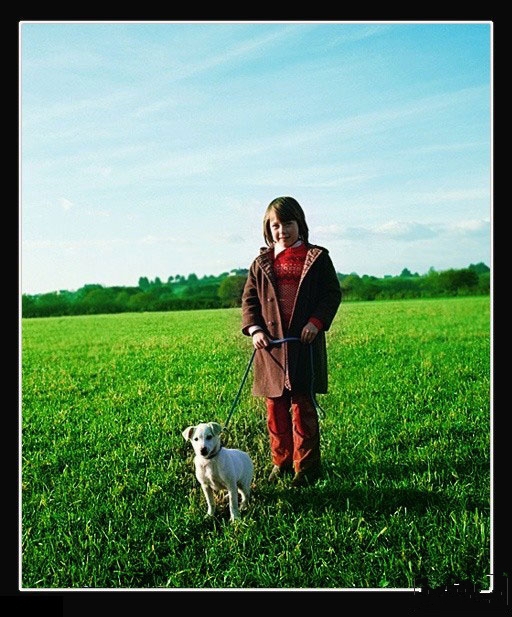通过3DMAX制作真实的云效果图优质
1。首先我们需要创建一个3D素材模型Gizmo。然后拖拽调整好位置。点击这个半球进行属性设置。这个案例中我将它半径设置为100。在前视图中复制一个同样的出来。现在场景中有两个Gizmos互相叠加在一起。我将第二个Gizmo延Y轴向下移动了5个单位。首先我们需要将第一个进行变形。让它大致和云朵的外形类似。Z轴缩放到70%。第二个在X和Y轴都缩放到70%。Z轴为20%。
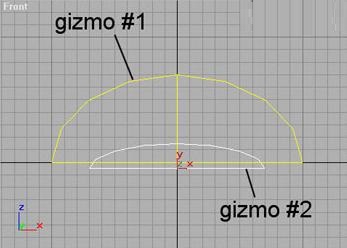
2。现在可以开始设置Gizmo。为它添加一些气体。打开渲染面板。点击Environment环境面板添加Combustion燃烧属性。并且应用于第一个Gizmo。现在可以发现当调整Gizmo的形状的时候里面的气体状态也会随之变化。层级和风的设置暂时不动。如果后期你想要做动画的话。这个方法可能会给你造成一些麻烦。但在当下这个测试中是没有问题的。其他属性的设置多数都来自于平日的个人经验了。细节方面我不想多说。下图是我的属性参数供参考。
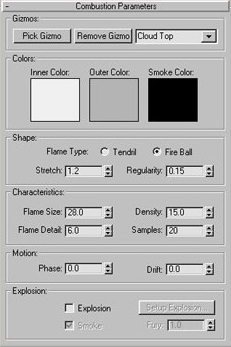
3。接下来我们为第二个Gizmo添加燃烧属性。这个部分也是云朵中阴影的地方。所以需要选择一些更深的颜色。其他属性设置见下图。
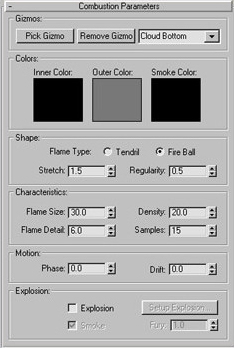
4。现在点击渲染模型下载按钮。记住燃烧系统的效果只在非交互视图有效。比如透视图或摄像机视图。现在发现渲染结果并不怎么样。没关系那是因为我们两个燃烧系统的位置不正确。在Atmosphere属性面板中。选中下方的燃烧系统点击Move Up向上移动。再次渲染。现在效果好多了吧。
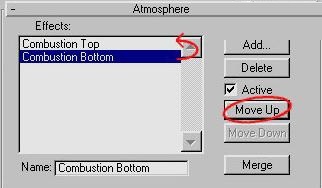
5。现在大家可以利用这种方法制作自己的云朵了。不断调整颜色。强度。Gizmo的形态和气体浓度等可以得到不同的结果。提示:由于燃烧系统通常用来制作着火等效果。所以它自身是带有一些“发光”效果的。因此在制作夜晚的云朵或乌云等对象时是无法使用的。

更多精选教程文章推荐
以上是由资深渲染大师 小渲 整理编辑的,如果觉得对你有帮助,可以收藏或分享给身边的人
本文地址:http://www.hszkedu.com/35646.html ,转载请注明来源:云渲染教程网
友情提示:本站内容均为网友发布,并不代表本站立场,如果本站的信息无意侵犯了您的版权,请联系我们及时处理,分享目的仅供大家学习与参考,不代表云渲染农场的立场!